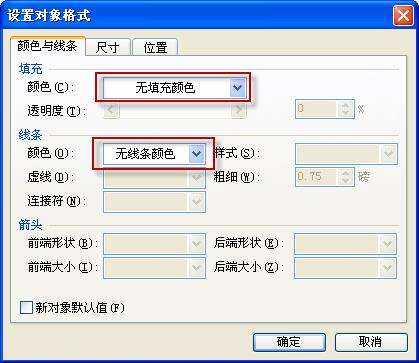wps演示使用超链接实现幻灯片循环播放
办公教程导读
收集整理了【wps演示使用超链接实现幻灯片循环播放】办公软件教程,小编现在分享给大家,供广大互联网技能从业者学习和参考。文章包含729字,纯文字阅读大概需要2分钟。
办公教程内容图文
二、插入超链接
回到页面后,该矩形应该仍处于选中状态,如果不小心使这个矩形没有选中了,也不要紧,点一下任务窗格下拉菜单中的“对象图层”,即可看到该幻灯片中的所有对象,这其中的“矩形 2010”(名称是随机生成的,也可能叫“矩形2004”或类似的名称)就是我们刚刚插入的矩形,用鼠标点一下,即可选中矩形。选中后从“插入”菜单选择 “超链接”,在“插入超链接”设置面板中选择“本文档中的位置”→“第一张幻灯片”(图2),然后点“确定”按钮。
三、幻灯片循环效果
这样,我们就成功地把最后一张幻灯片链接到了第一张,当放到最后一张时,用鼠标轻轻一点,就又回到了第一张了,无限循环,就是这么简单。
办公教程总结
以上是为您收集整理的【wps演示使用超链接实现幻灯片循环播放】办公软件教程的全部内容,希望文章能够帮你了解办公软件教程wps演示使用超链接实现幻灯片循环播放。
如果觉得办公软件教程内容还不错,欢迎将网站推荐给好友。